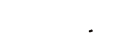
点击箭头处
“蓝色字”
,关注我们哦!!


相信很多小伙伴在局域网(内网)传输文件时都会感觉传输速度贼慢!
明明没有开迅雷等软件在高速下载,而且下载速度也不慢;
网卡也是千兆网卡,网线也没有问题,
路由器和交换机也是正常的。
那么这究竟是怎么回事?
其实主要原因是因为系统的默认设置造成的。
Windows系统默认给本地连接分配的连接速度最高为10Mbps,不管你是百兆网卡或是千兆网卡,默认就是只给10Mbps。很多人以为是硬件设备的问题,其实不是。只要手动把连接速度调到网卡支持的最高值就可以解决问题了。
以Windows 10为例
首先右击桌面上的「网络」图标>「属性」,

再点击「网络和共享中心」窗口左侧栏上方的「更改适配器设置」

右击「网络连接」窗口中的「以太网」或「本地连接」图标(因系统而异)>「属性」

点击「以太网属性」对话框中「连接时使用」网卡名称下的「配置(C)…」

点击网卡属性对话框中的「高级」选项卡

在「属性(P)」列表框中下拉滚动条,找到并点击「连接速度和双工模式」

在右边的「值(V)」处选择「1.0Gbps全双工」(千兆网卡)或「100Mbps全双工」(百兆网卡)

最后单击「确定」即可。
同一局域网中需要互相传输文件的电脑都需要这么设置。
检验一下传输速度,经过设置后每秒传输速度已经达到10MB/秒了。

「网络连接」窗口的其它打开方式
点击屏幕右下角「任务栏」托盘中的「网络」图标,然后点击「网络已连接」

再点击「设置」窗口中「相关设置」下方的「更改适配器选项」即可打开「网络连接」窗口。

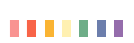
 点击星标
点击星标
 收藏我,第一时间看好文◤
收藏我,第一时间看好文◤





















 4590
4590

 被折叠的 条评论
为什么被折叠?
被折叠的 条评论
为什么被折叠?








